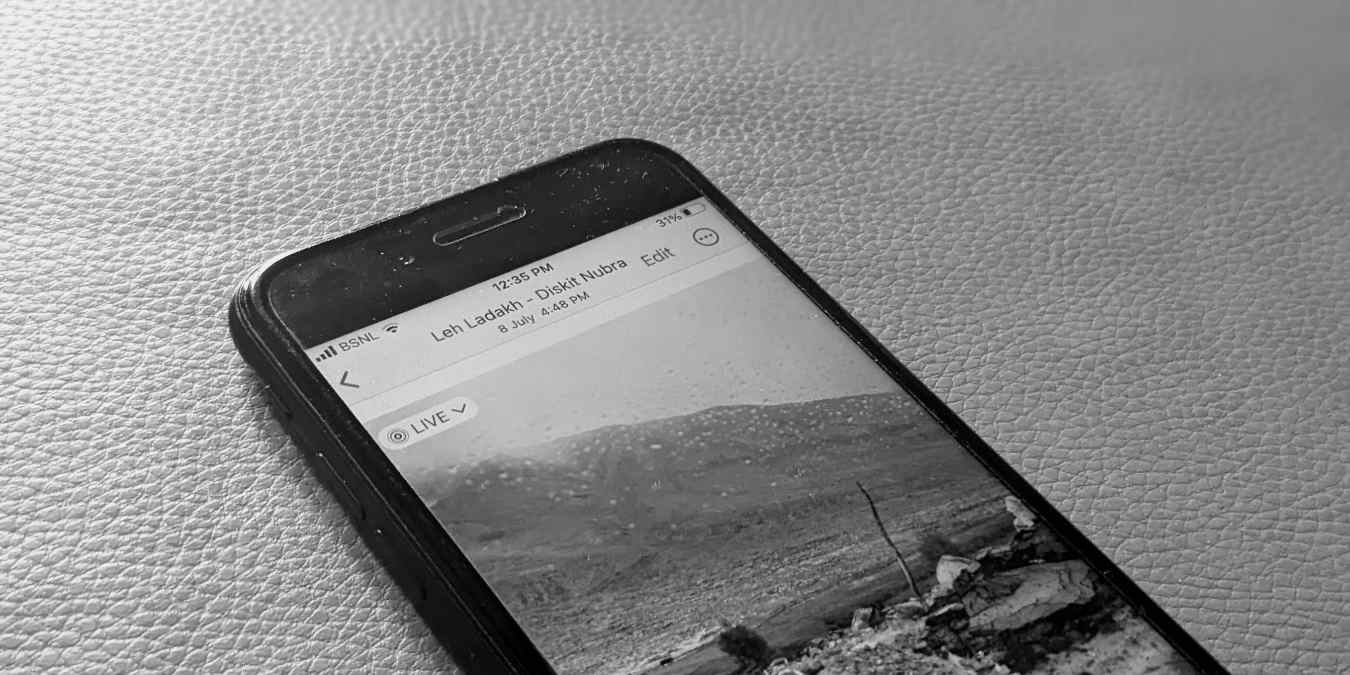13. Как отключить живые фотографии
твах iOS уже несколько лет. Они позволяют запечатлеть определенные моменты ровно за 1,5 секунды движения до или после съемки фотографии. С живой фотографией на iPhone или iPad можно делать многое. Вы можете преобразовать его в неподвижное изображение, изменить эффекты, отредактировать его, как обычную фотографию, и многое другое. В этом руководстве представлены лучшие советы по использованию Live Photos на iPhone.1. Сделайте живое фото на iPhone
Функция Функция «Живое фото» включена по умолчанию в приложении «Камера» iPhone. Вам не нужно включать какие-либо настройки.
Чтобы сделать живое фото на iPhone, выполните следующие действ
Contents
- 1 1. Сделайте живое фото на iPhone
- 2 2. Воспроизведение живых фотографий на iPhone
- 3 3. Найдите все живые фотографии на iPhone
- 4 4. Добавьте эффекты к живому фото
- 5 5. Изменение основного фото живого фото
- 6 6. Обрезать живое фото
- 7 7. Отключить звук для живого фото
- 8 8. Редактировать живое фото
- 9 9. Конвертировать живое фото в видео
- 10 10. Объединение нескольких живых фотографий в видео
- 11 11. Преобразование живого фото в неподвижное изображение
- 12 12. Преобразование живого фото в GIF
- 13 13. Как отключить живые фотографии
- 14 Часто задаваемые вопросы
1. Сделайте живое фото на iPhone
e Camera на своем iPhone.
- Когда эта функция включена, нажмите кнопку спуска затвора, чтобы сделать живое фото.

Совет : узнайте, как используйте камеру Apple стать профессионалом на iPhone.
2. Воспроизведение живых фотографий на iPhone
Легко воспроизводить живые фотографии. Откройте живую фотографию в приложении Apple Photos, и надпись «Live» появится в верхнем левом углу фотографии. Нажмите и удерживайте живое фото, чтобы воспроизвести его.
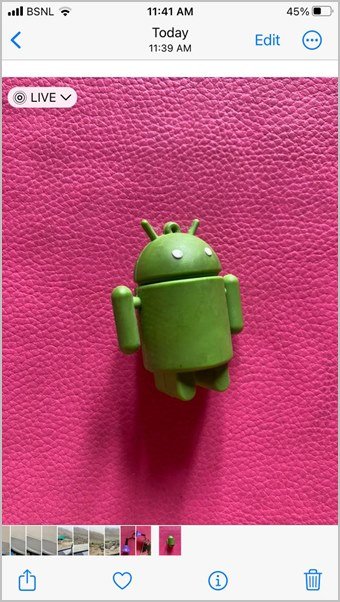
Совет. хотите извлечь текст из изображения? Узнайте, как установить использовать живой текст на iPhone.
3. Найдите все живые фотографии на iPhone
В Apple Photos сложно идентифицировать живые фотографии. Вы не увидите значок Live Photo на миниатюрах фотографий в представлении «Библиотека». Однако он предлагает отдельную папку Live Photos.
Чтобы просмотреть все живые фотографии, выполните следующие действия:
- Откройте приложение Apple Photos на своем iPhone.
- Нажмите на вкладку «Альбомы» внизу.
- Прокрутите вниз и нажмите «Живые фотографии», чтобы увидеть их все.
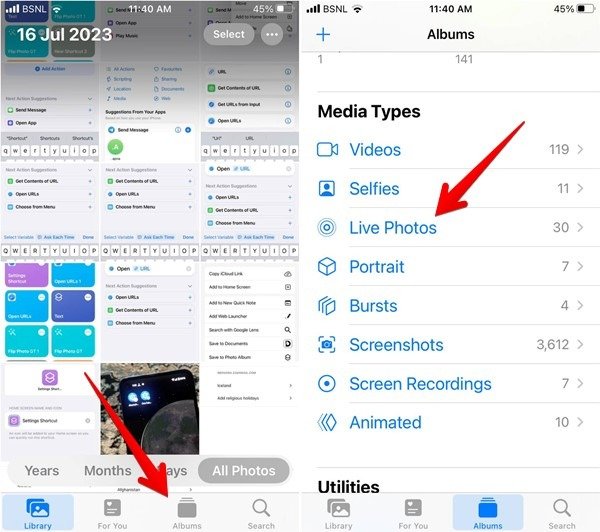
Полезно знать. Если вы боитесь, что кто-то может найти ваши личные снимки, узнайте, ка
2. Воспроизведение живых фотографий на iPhone
ier.com/hide-photos-videos-on-iphone/" title="скрыть фотографии и видео на вашем iPhone">скрыть фотографии и видео на вашем iPhone .4. Добавьте эффекты к живому фото
Вы можете конвертировать свои живые фотографии в забавные видеоролики с помощью добавление эффектов , таких как циклическое воспроизведение, отражение и длительная выдержка.
Откройте живое фото, нажмите кнопку «Live» вверху и выберите нужный эффект из списка.
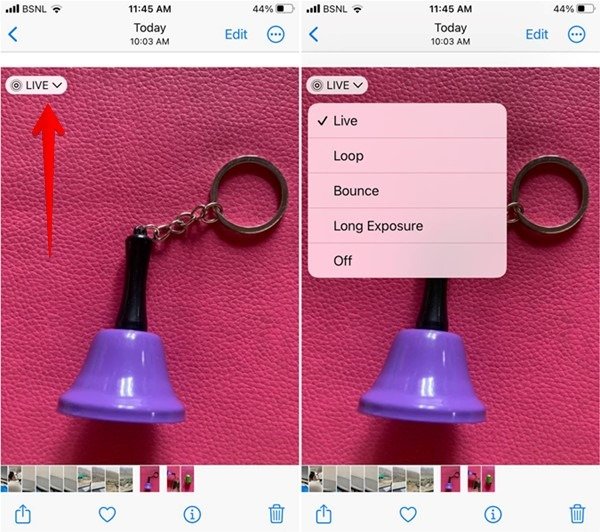
5. Изменение основного фото живого фото
Чтобы изменить ключевую фотографию живой фотографии, выполните следующие действия:3. Найдите все живые фотографии на iPhone/li>
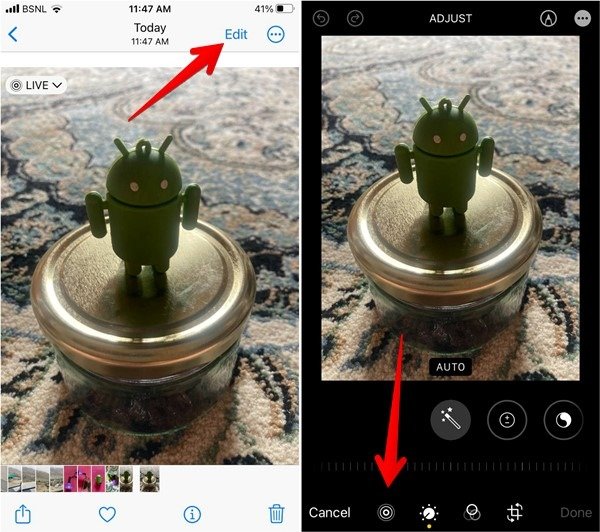
- Внизу появится ползунок. Нажмите на рамку, которую вы хотите видеть при просмотре живой фотографии как обычной фотографии. В этом кадре появится белое поле выбора. Нажмите «Сделать ключевое фото».
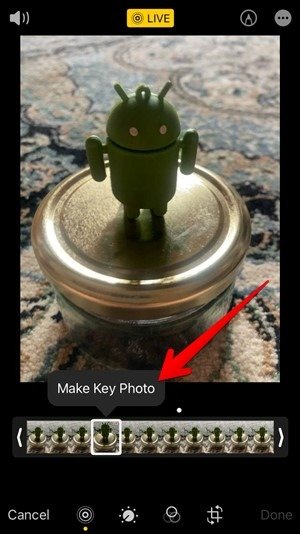
- На выбранной вами фотографии появится белая точка. Серая точка представляет собой исходную ключевую фотографию. Нажмите на него, если передумаете, или нажмите «Готово», чтобы сохранить изменения.
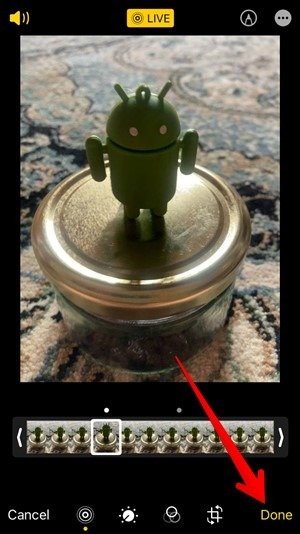
Примечание. Если ползунок предварительного просмотра не появляется после нажатия значка Live Photo на шаге 2, убедитесь, что вы не добавили эффект к живому фото.
6. Обрезать живое фото
Обычно длительность Live Photos составляет около трех секунд, но вы можете сократить ее, как показано ниже:
- В приложении Apple Photos о
4. Добавьте эффекты к живому фото
тировать», а затем значок «Живое фото».
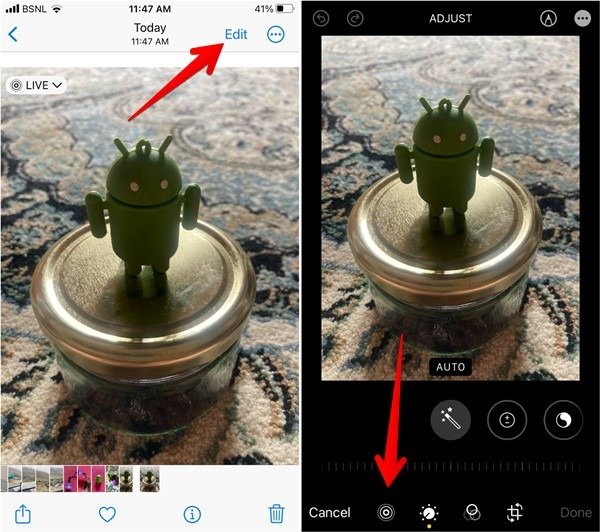
- Перетащите ползунок на концах, чтобы обрезать живое фото. Оставьте ту часть, которую хотите оставить, внутри желтого ползунка.
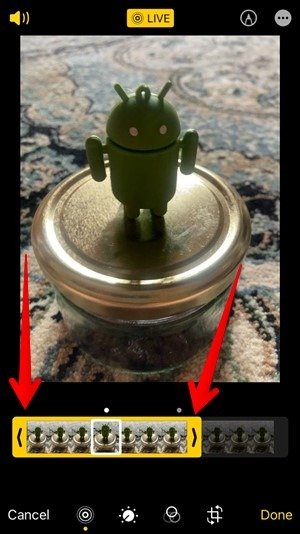
- Нажмите «Готово», чтобы сохранить обрезанную фотографию.
7. Отключить звук для живого фото
Если вы не хотите, чтобы на вашей живой фотографии был звук, вы можете отключить его, выполнив следующие действия:
- Откройте живое фото и нажмите кнопку «Редактиров
5. Изменение основного фото живого фото
iv>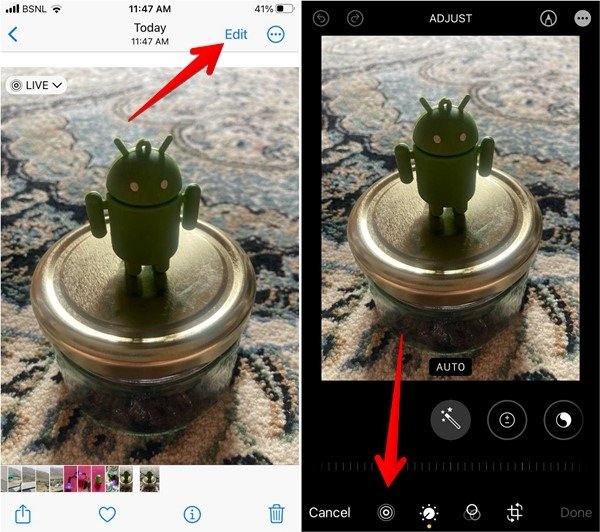
- Нажмите на значок динамика, чтобы отключить звук живого фото. Он должен стать серым.
- Нажмите кнопку «Готово», чтобы сохранить живую фотографию с отключенным звуком.
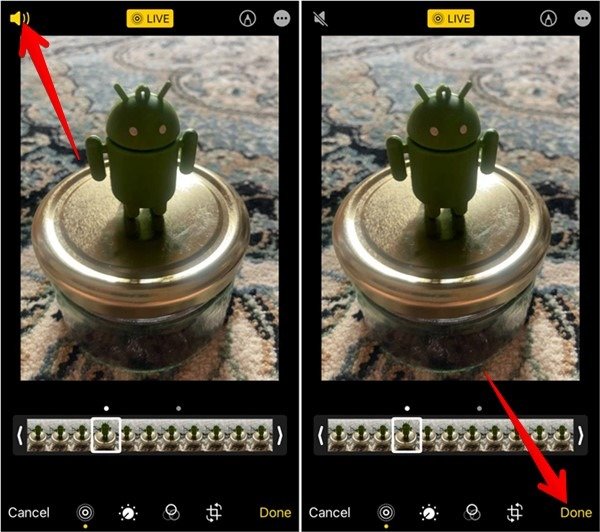
8. Редактировать живое фото
Apple Photos предлагает дополнительные функции для редактирования живой фотографии. Вы можете настроить цвет и свет фотографии. Вы даже можете добавить фильтр и выпрямить, обрезать или повернуть фотографию. Все эти функции доступны по кнопке «Изменить».
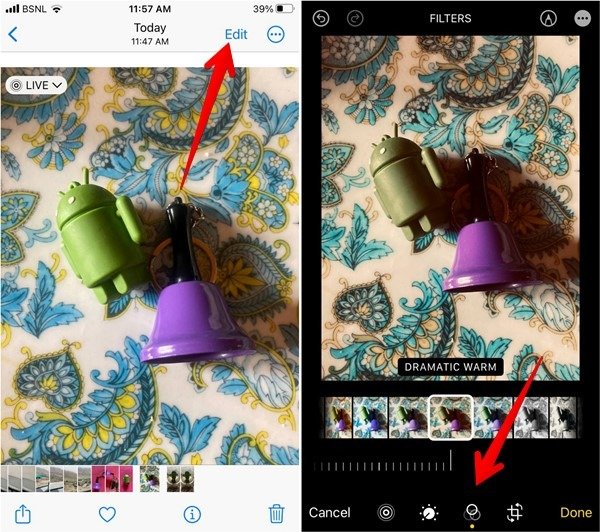
Совет. Хотите сделать снимки с задержкой в несколько секунд? Узнайте, как установить таймер на камере iPhone .
9. Конвертировать живое фото в видео
Apple предлагает встроенную функцию для конвертировать живые фотографии в видео без использования стороннего приложения. Единственным недостатком является то, что одновременно конвертировать в видео можно только одну живую фотографию.
- Откройте нужное живое фото.
- Нажмите трехточечный значок вверху и выберите в меню «Сохранить как видео». Вот и все.
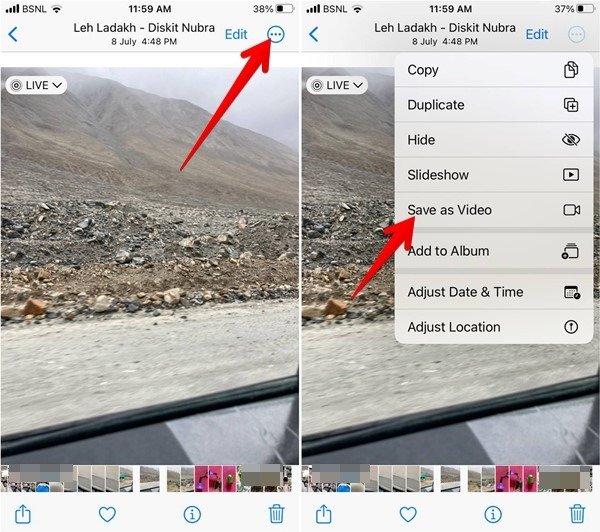
Примечание. Для iOS 15 и более ранних версий вместо трехточечного значка коснитесь значка «Поделиться», а затем выберите «
6. Обрезать живое фото
е видите эту опцию, убедитесь, что к живой фотографии не добавлен эффект.10. Объединение нескольких живых фотографий в видео
Интересно, что если вы выберете несколько живых фотографий и сохраните их как видео, они не преобразуются в отдельные видео; вместо этого Apple Photos объединяет их в одно видео. Для этого выполните следующие действия.
- Найдите живые фотографии, которые хотите объединить в одно видео.
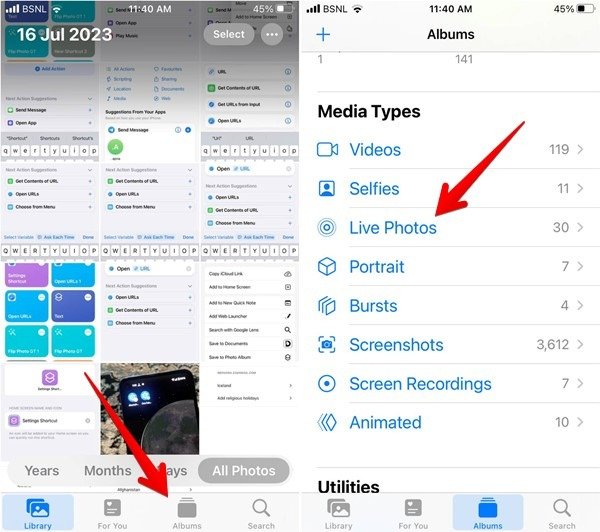
- Нажмите «Выбрать» в правом верхнем углу, затем выберите живые фотографии, которые хотите объединить в одно видео.
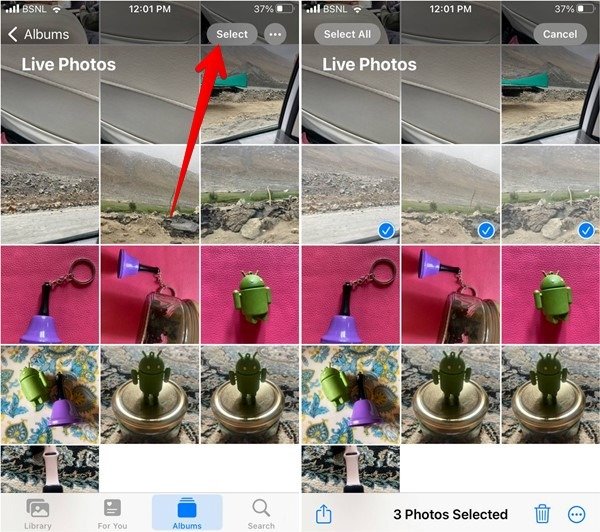
- Нажмите на трехточечный значок или кнопку «Поделиться» и выберите «Сохранить как видео».
iOS сгенерирует видео и сохранит его в папке «Фотопленка». Вы можете получить к нему доступ оттуда или в разделе «Видео» приложения.
Совет. хотите редактировать видео на устройстве iOS? Узнайте, как установить компресс , обрезать или обрезать видео на iPhone.
11. Преобразование живого фото в неподвижное изображение
Существует несколько способов конвертировать живые фотографии в неподвижные изображения. Ниже мы рассмотрим два метода:
Отключить функцию Live Photo
- Откройте живое фото в приложении «Фото».
- Нажмите на раскрывающийся список «Живой» и выберите «Выкл.» в списке параметров.

Живое фото будет преобр
8. Редактировать живое фото
сли вы хотите вернуться к живому фото, снова нажмите на ту же опцию и выберите «Живое фото».Используя опцию дублирования
- Откройте живое фото, нажмите трехточечный значок (или значок «Поделиться») и выберите в меню «Дублировать».
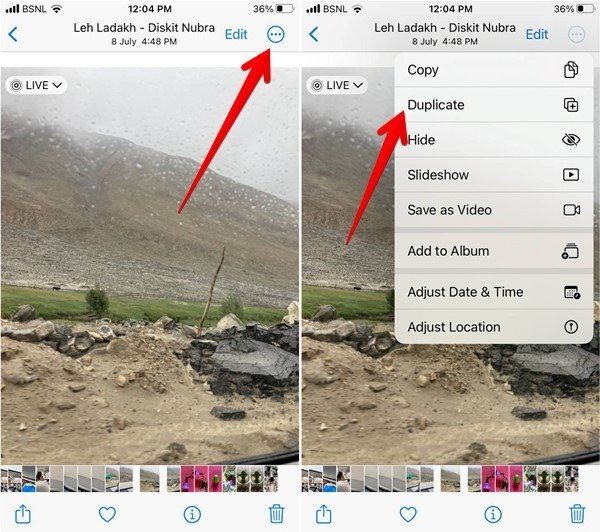
- Выберите «Дублировать как фотографию». Основная фотография вашего Live Photo будет сохранена как неподвижное изображение на вашем iPhone.
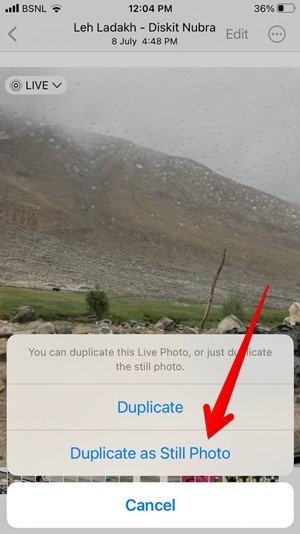
12. Преобразование живого фото в GIF
Чтобы конвертировать живые фотографии в GIF-файлы на iPhone, вам необходимо использовать приложение Apple Shortcuts. С помощью этого ярлыка вы можете конвертировать несколько живых фотографий.
- Нажмите на вкладку «Галерея» в нижней ч
9. Конвертировать живое фото в видео
rtcuts/id915249334" target="_blank" rel="noopener" title="Приложение «Ярлыки»">Приложение «Ярлыки» и найдите GIF. Выберите ярлык «Создать GIF».
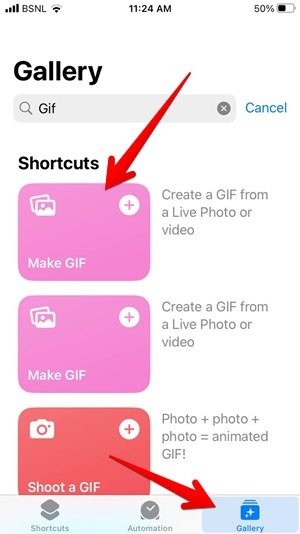
- Нажмите «Добавить ярлык», чтобы установить ярлык.
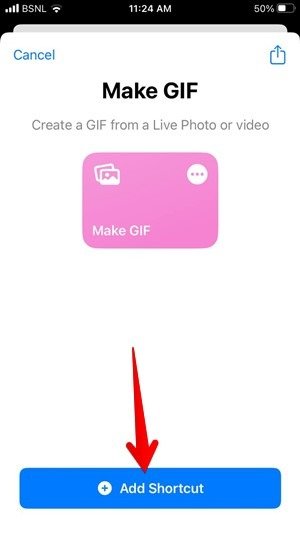
- Перейдите на вкладку «Ярлыки» и выберите «Все ярлыки».

- Нажмите на ярлык «Создать GIF» и выберите живую фотографию, которую хотите преобразовать в GIF.
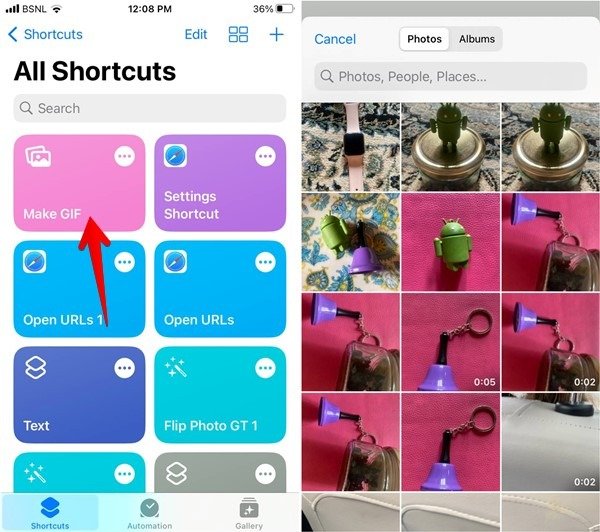
- Ярлык начнет творить чудеса, и живая фотография будет преобразована в GIF. Нажмите «Готово». GIF будет сохранен в приложении «Фото». Вы также можете узнать, как редактировать GIF.
Вы можете отключить живые фотографии на своем iPhone временно или на неопределенный срок.
Временно отключить Live Photos
Если вы хотите отключить живые фотографии для одной или двух фотографий, сделайте это во время съемки фотографии. Откройте приложение «Камера» и коснитесь значка «Живое фото», чтобы отключить его. Вы увидите индикатор «Live Off», а на значке Live Photo появится полоса.
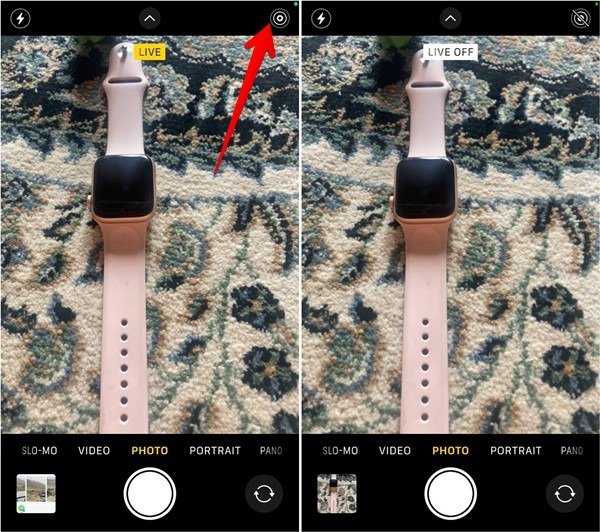
Отключить Live Photos на неопределенный срок
Если вы хотите на неопределенный срок отключить живые фотографии на своем iPhone, выполните следующие действия:
- Откройте «Настройки» на своем iPhone.
- Перейдите в раздел «Камера», а затем «Сохранить настройки».
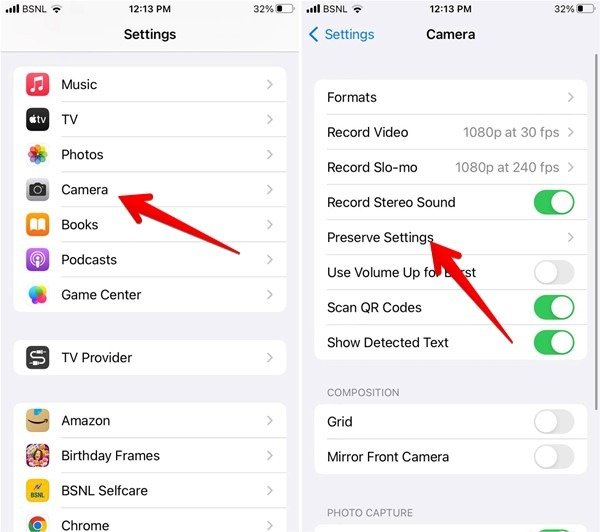
- Включите переключатель рядом с пунктом «Живое фото».
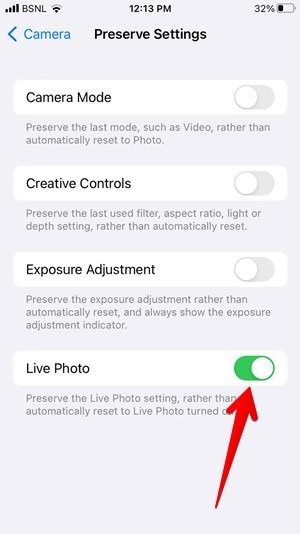
- Откройте приложение «Камера» и коснитесь значка живых фотографий, чтобы отключить его. Убедитесь, что на нем отображается полоса. Камера сохранит настройки до тех пор, пока вы не измените их снова.
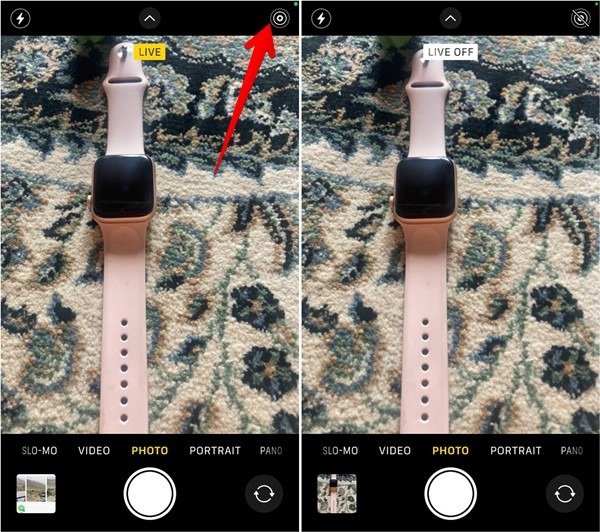
Совет. Хотите отсканировать документ, QR-код или изображение? Ознакомьтесь с различными способами достижения сканирование с помощью iPhone.
Часто задаваемые вопросы
Могу ли я установить Live Photos в качестве обоев на iPhone?
До iOS 16 можно было установить живые фотографии в качестве обоев . Хотя
11. Преобразование живого фото в неподвижное изображение
ть ее в iOS 17.Как удалить изменения, внесенные в живую фотографию?
Откройте живое фото в приложении Apple Photos и коснитесь трехточечного значка. Выберите «Вернуться к исходному
Отключить функцию Live Photo
ction class="sc_fs_faq sc_card ">Как поделиться живой фотографией в WhatsApp?
Вы можете делиться живыми фотографиями в формате GIF в WhatsApp. Откройте живую фотографию в приложении «Фото» и измените эффект на «Отскок» или «Петля». Нажмите на значок «Поделиться» и выберите «WhatsApp» или любое другое приложение, поддерживающее GIF-файлы. Живое фото будет прикреплено в формате GIF.
Все изображения и скриншоты созданы Мехвишем Муштаком.